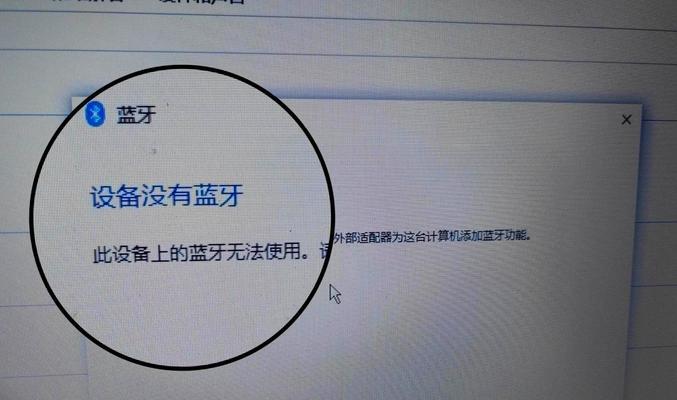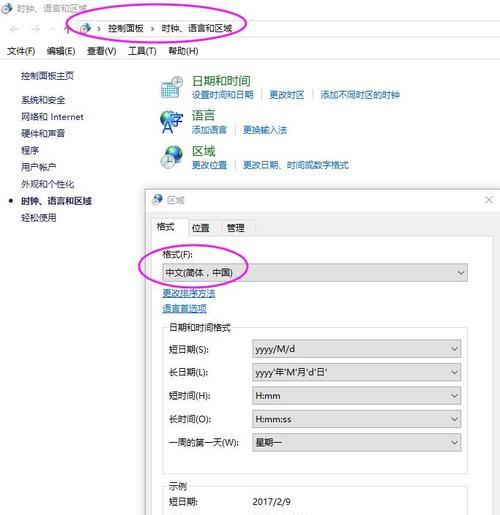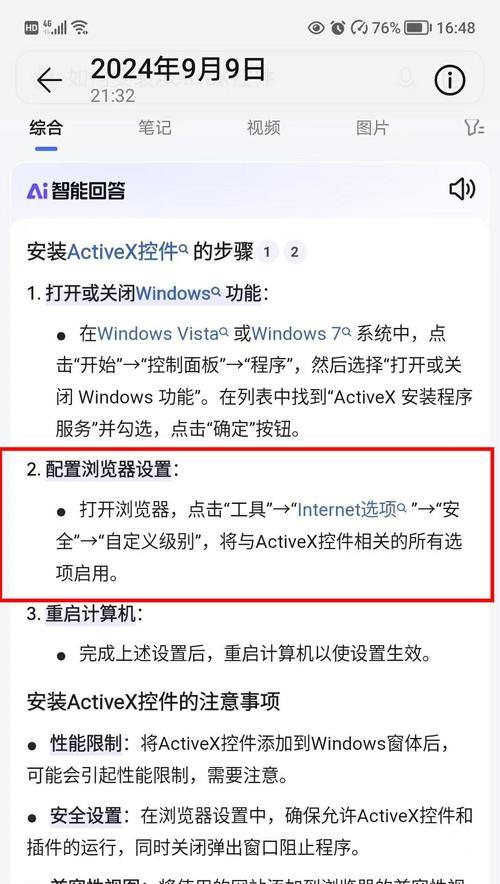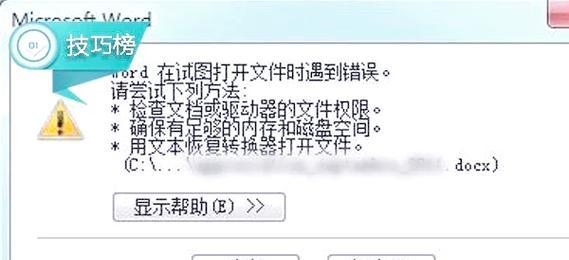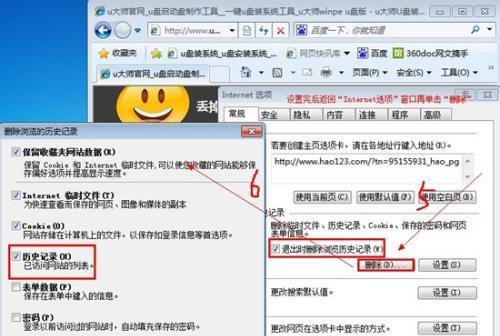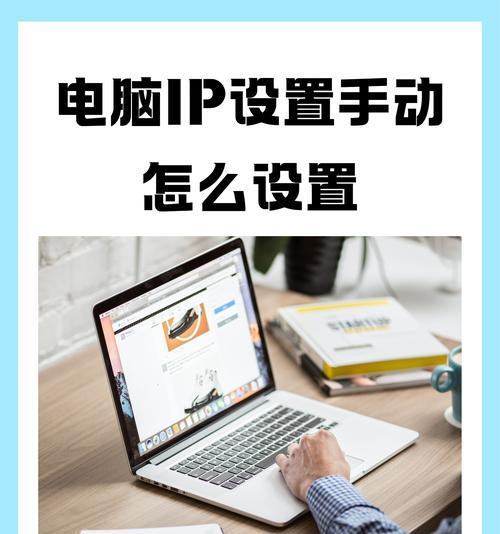在我们日常使用电脑连接WiFi时,有时会因为输入错误密码或者密码更改而无法连接网络。本文将介绍如何在Mac电脑上忽略WiFi密码错误,简化连接过程,让网络更加顺畅。
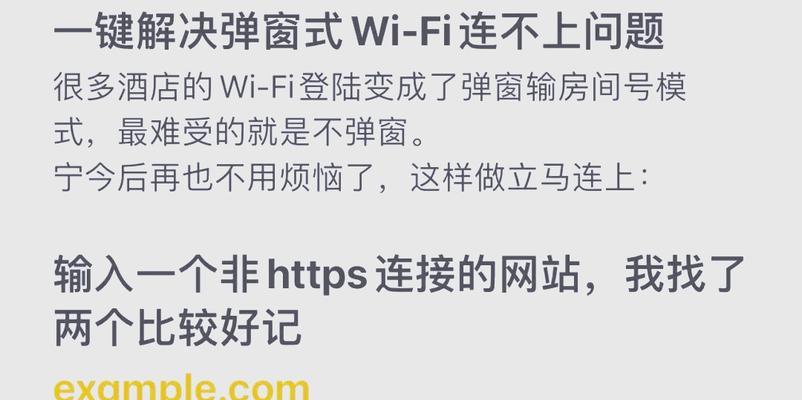
一、使用记住的网络名称
如果您在过去连接过这个网络,并且Mac电脑记住了它的名称,您可以直接从WiFi菜单中选择该网络名称,并尝试连接。
二、检查密码输入错误
确保您输入的密码是正确的。有时候,密码可能会因为大小写问题或者其他输入错误而导致连接失败。仔细检查您输入的密码,并确保没有错误。
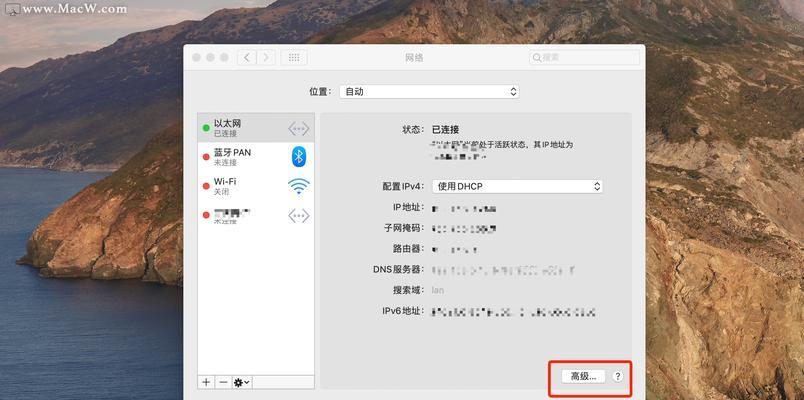
三、忘记并重新连接WiFi网络
打开系统首选项中的“网络”,在WiFi选项卡下选择当前连接的网络名称,并点击“高级”按钮。在弹出窗口中选择“WiFi”选项卡,然后点击“忘记”按钮。重新连接该网络并输入正确的密码尝试连接。
四、使用Keychain访问密码
打开“Finder”,进入“应用程序”文件夹,然后打开“实用工具”文件夹。在其中找到“Keychain访问”应用程序,并打开它。在左侧的列表中,找到并双击您要连接的WiFi网络名称。在弹出窗口中,点击“显示密码”并输入您的管理员密码。您将能够看到正确的WiFi密码。
五、重启WiFi路由器和Mac电脑
有时候,问题可能是由WiFi路由器或Mac电脑的缓存问题引起的。尝试同时重启WiFi路由器和Mac电脑,然后再次连接WiFi网络。
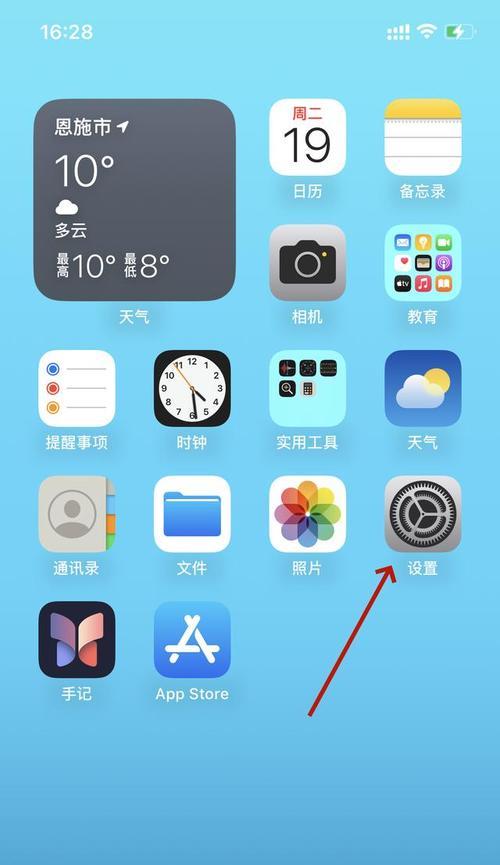
六、使用不同的认证方法
有些WiFi网络使用特殊的认证方法,可能需要额外的配置才能正确连接。检查WiFi网络提供商提供的准确认证方法,并按照指示进行设置。
七、删除系统首选项中的网络配置文件
打开“系统偏好设置”,选择“网络”,在WiFi选项卡下点击左下角的“高级”按钮。在弹出窗口中,选择“TCP/IP”选项卡,并点击右下角的“RenewDHCPLease”按钮。在左侧的列表中选择“WiFi”并点击右下角的“-”按钮删除网络配置文件。重新连接网络并输入正确的密码。
八、更新系统软件
确保您的Mac电脑运行最新版本的操作系统。打开“AppStore”,点击“更新”选项卡,然后更新所有可用的系统软件。
九、清除DNS缓存
打开“终端”应用程序,并输入以下命令:sudokillall-HUPmDNSResponder。然后按下回车键并输入您的管理员密码。这将清除Mac电脑上的DNS缓存。
十、使用专业的WiFi连接工具
如果您经常遇到WiFi连接问题,可以考虑使用专业的WiFi连接工具。这些工具可以帮助您更快速地连接WiFi网络,并自动处理密码错误等问题。
十一、检查WiFi信号强度
确保您的Mac电脑与WiFi路由器之间没有太远的距离或障碍物干扰。如果信号强度不足,可以尝试靠近路由器或者调整路由器的位置以改善信号质量。
十二、更换WiFi无线网卡
如果您使用的是外部WiFi无线网卡,考虑更换为更稳定和兼容性更好的型号。有时候,某些无线网卡可能与Mac电脑不兼容,导致连接问题。
十三、联系网络服务提供商
如果您尝试了以上方法仍然无法解决问题,可能是网络服务提供商的问题。联系他们的技术支持团队,并向他们报告您的网络连接问题。
十四、更新WiFi路由器固件
登录到您的WiFi路由器管理界面,检查是否有可用的固件更新。如果有,请按照路由器制造商提供的指南进行更新。
十五、
在连接WiFi时,密码错误是常见的问题之一。通过使用记住的网络名称、检查密码输入错误、忘记并重新连接WiFi网络、使用Keychain访问密码等方法,您可以轻松解决这个问题,并享受更顺畅的网络连接体验。